HTC One S (Z560E) – menší bráška legendy [recenze]
- Recenze
-
 Jan Dolejš
Jan Dolejš - 27.1.2015
- 22

Tchajwanský výrobce HTC nezažívá zrovna nejlepší roky své existence a stále více a více zákazníků sahá po přístrojích jiné značky. Na začátku roku představilo HTC zbrusu novou řadu One, která čítá tři modely a má dopomoci vrátit značku zpátky na výsluní. My si dnes představíme prostřední model této řady s jmenovkou One S, který pokračuje ve vyšlapané cestě smartphonů s výkonným dvoujádrem a 4,3palcovým displejem. Obrovským lákadlem tohoto modelu měl být povedený čip Snapdragon S4 od Qualcommu, kvůli problémům s výrobou se však do Čech dostala verze se starší verzí Snapdragonu s označením S3.
Nová řada One přinesla tři velmi zajímavé modely, které měly pokrýt větší část trhu. Zatímco One X bylo připraveno k boji v nejvyšším segmentu, One S se svým slabším procesorem a menším displejem míří o něco níže a nahradí tak loňské nejvýkonnější modely. Oblíbená úhlopříčka displeje 4,3″, SuperAMOLED a velice výkonné dvoujádro Snapdragon S4 od Qualcommu je velkým lákadlem, má to však háček. Společnosti Qualcomm se nedaří vyrábět tento čip dostatečně rychle a HTC se tak muselo uchýlit pro zákazníky k nepříjemnému řešení a nabízet One S ve dvou verzích. V České republice se tak objevuje model se starším procesorem Snapdragon S3, který sice nabízí dostatek výkonu, přesto je to poměrně škoda, neboť “esčtyřka” si to mnohdy vyrovnaně rozdávala i s čtyřjádrovou Tegrou 3.
Obsah recenze
- Rozbalování a první dojem
- Konstrukce telefonu a vzhled
- Technické (HW) parametry
- Displej
- Systém
- Rychlost, stabilita a odezva systému
- Domácí obrazovka
- Widgety
- Menu
- Notifikační lišta
- Zamykací obrazovka
- Kalendář
- Zprávy
- Gmail
- Klávesnice
- Internetový prohlížeč
- Kontakty
- Dialer a volání
- Galerie, Editor fotografií a videí
- Organizace času
- Používání
- Účty a synchronizace
- Menu Nastavení
- Pořizování screenshotů, Media Link HD, Přepínání aplikací
- HTC aplikace
- Připojení k PC
- Konektivita
- Internet v mobilu a telefonování
- GPS a navigace
- Multimédia
- Výdrž
- Výkon v testech a hráchBenchmarky
Hry - Slabiny, nedostatky a chyby zařízení
- Závěr
- Klady
- Zápory
- Orientační cena na našem trhu
Rozbalování a první dojem
Řada One je dodávána v poměrně netradičních krabičkách, která na mě působí z dálky jako dinosauří vejce. Rozměr krabice tradičně příliš nepřevyšuje rozměry telefonu, pouze je objemnější, aby se k telefonu vešlo také příslušenství. Ani papírový materiál zrovna není takový, jaký bychom čekali – připomínal mi karton z vajíček (opět :)).
Po svléknutí papírového obalu s označením One S a sundání horního víka na nás vykoukne samotný přístroj, který je položen na odděleném platu a nese na sobě fólii s nápisem One S.
Pod platem, kde je umístěn přístroj, nalezneme prostor pro ostatní příslušenství, které však obsahuje přesně ty věci, které nalezneme už řadu let u jiných přístrojů. V krabici na nás čeká USB nabíječka, která je rozpojitelná na samotnou zásuvku a USB kabel, spousta papírů (manuál, bezpečnostní a regulační příručka, prohlášení o záruce, záruční list a kontakty na výrobce) a sluchátka, která obsahují také mikrofon a tlačítko pro hlasové vytáčení nebo ovládání hudby, navíc jsou ve stylu tradičních „pecek“, což mně osobně sedí více než špunty (ale posouzení je samozřejmě čistě subjektivní záležitost).
Když na mě poprvé přístroj vykoukl z krabice, trochu mě překvapily rozměry přístroje. Sám vlastním přístroj s 4,3palcovým displejem, který je však o nějaký kus menší. Porovnáme-li rozměry One S a One X, zjistíme, že větší bráška není o tolik větší, což je trochu nelogické, když má přístroj displej o 4 desetiny palce větší. Potěšila naopak nízká váha 119 gramů a také velmi tenké tělo. Materiálem, ze kterého je tělo One S vyrobeno, se tchajwanská společnost velmi pyšnila. Jedná se totiž o hliník, který je vystaven vysokému napětí a získá keramický povrch, který by měl být velmi odolný a na omak působit netradičním dojmem. To se do jisté míry povedlo, neboť při uchopení přístroje do rukou máte pocit, že držíte luxusní zboží.
Start přístroje je poměrně rychlý a po 18 sekundách jsem již měl načtené všechny plochy i s Widgety. SuperAMOLED displej jsem poznal již při prvním zapnutí a tradičně se mi líbily barvy a výtečný kontrast. Nikterak mi nevadilo, že přístroj nedisponuje displejem s HD rozlišením, i když se někteří konkurenti se stejně velkým displejem HD rozlišením pyšní.
Konstrukce telefonu a vzhled
Největší část přední strany přístroje tvoří 4,3palcový displej, který je chráněn tvrzeným sklem Corning Gorilla Glass. To by mělo zamezit poškrábání, o čemž nás mají přesvědčit všelijaké laboratorní testy s ostrými předměty. V praxi se však časem ukáže, že sklo rozhodně nepoškrábatelné není a čas o času se nějaký malinký vryp objeví. Ve spodní části jsou připravena tři senzorová tlačítka. Začneme-li zleva, čeká na nás tlačítko pro návrat zpět, uprostřed tlačítko Domů a v pravé části tlačítko pro vyvolání běžících aplikací. Nad displejem se nachází reproduktor, vedle kterého je po pravé straně připraven malinký objektiv předního 1,3MPx fotoaparátu. Senzor přiblížení a okolního světla je skryt v černém rámečku displeje na pravé straně od loga HTC, takže si jich člověk většinou člověka ani nevšimne. Stejně tak notifikační diodu pouhým okem nespatříme, neboť je ukryta v děrování reproduktoru a dá o sobě vědět až v případě nějaké mimořádné události.
Zadní strana přístroje zaujme především objektivem zadní kamery, který je vsazen do červeného kovového rámečku a poměrně znatelně vystupuje z těla přístroje, což zavání poškrábáním. Na pravé straně od objektivu nalezneme malý LED blesk, který můžeme díky aplikaci Svítilna použít i jako osvětlení při nočním návratu ze zábavy, za což nám poděkuje nejvíce zdířka pro klíč od vstupních dveří, kterou ušetříme poškrábání. Prostřední část zad se pyšní nápisem HTC, který je však pouze vryt do kovového materiálu a do očí nás rozhodně neuhodí. Nad reproduktorem, který nalezneme ve spodní části, zaujme nápis Beats Audio, což je označení pro šikovný ekvalizér, který HTC dodává do svých přístrojů.
Vrchní část telefonu zdobí tlačítko napájení, 3,5mm konektor na připojení sluchátek, sekundární mikrofon, který se stará o filtraci okolního hluku, a malý vryp pro nehet, kterým odendáme vrchní kryt. Pod ním se skrývá zdířka pro MicroSIM kartu, takže majitelé SIM karet standardních velikostí budou nejspíše muset navštívit svého operátora a nechat si kartu zmenšit (samozřejmě to jde s trochou šikovnosti i doma).
Na spodní straně nalezneme pouze zdířku hlavního mikrofonu, na levé straně standardní MicroUSB konektor a na pravé tlačítka pro ovládání hlasitosti. Opět zde chybí tlačítko pro spoušť fotoaparátu, což je dle mého názoru škoda, neboť podobnou vymoženost bychom zde a i u jiných telefonů rozhodně využili. Výrobci na nás však stále zapomínají.
Celkově působil přístroj svojí konstrukcí velmi dobře, rozhodně se nejedná o nějakého laciného “plasťáka”. Telefon se příjemně držel a díky celistvé konstrukci (až na plastový odendatelný vršek) se neprojevilo žádné vrzání konstrukce. Škoda, že se One S dělá jen v tmavších barvách. Jsem přesvědčen, že by mu bílá barva slušela. To je však nejspíše kvůli použitému materiálu nemožné.
Tiskový snímek
Technické (HW) parametry
Hardwarové parametry
- 1,7GHz dvoujádrový procesor Qualcomm Snapdragon S3
- 1 GB RAM
- 16GB úložiště
- 4,3palcový SuperAMOLED displej s qHD rozlišením (540 x 960 pixelů) a jemností 256 ppi
- Corning Gorilla Glass
- HSDPA: 21 Mb/s, HSUPA: 5,76 Mb/s
- Wi-Fi: 802.11 a/b/g/n, Wi-Fi Direct, DLNA, Wi-Fi hotspot
- Bluetooth: 4.0 (A2DP)
- GPS, A-GPS
- Systém Android 4.0.3 Ice Cream Sandwich s rozhraním HTC Sense 4
- fotoaparát: 8 MPx (3264×2448 pixelů), automatické zaostřování, LED blesk
- přední kamera: 1,3 MPx
- MicroSIM
- Beats Audio
- Baterie: Li-Pol 1650 mAh
- Rozměry: 130,9 x 65 x 7,8 mm
- Hmotnost: 119,5 g
Ačkoliv by přístroji nový klenot od Qualcommu, dvoujádrový čip Snapdragon S4, velice slušel, uživatelé této verze se musí spokojit se starší verzí s označením Snapdragon S3. Aby výkonová propast mezi těmito procesory nebyla tak velká, Snapdragon S3 byl nataktován na vysokých 1,7 GHz, což přístroji zaručí velice plynulý chod, logicky z toho však nebude mít radost baterie, která bude o něco více ždímána. To ovlivní také výrobní technologie, která je v případě tohoto čipu 45 nm, Snapdragon S4 se pyšní již velmi pokročilou 28nm výrobou. Aby systém a zejména nadstavba Sense běžela plynule, dostal přístroj také dostatečnou velikost operační paměti RAM, která dosahuje hodnoty 1 GB. O plynulý chod her se postará výkonný grafický akcelerátor Adreno 220, který si poradí i s nejnovějšími hrami.
Uživatel má pro svá data k dispozici 16GB úložiště, které však není možné nijak navýšit – slot pro paměťové karty bychom u tohoto modelu hledali marně a jedinou možností je tak využití nějakého online úložiště (Dropbox atp.). Z celkové kapacity vnitřní paměti lze využít pouze 2,21 GB na aplikace a necelých 10 GB pro data.
Konektivita je u menšího brášky TOP modelu takřka kompletní. Nechybí podpora rychlých sítí HSDPA, bezdrátového připojení Wi-Fi ve všech standardech a/b/g/n, spojení dvou zařízení pomocí Wi-Fi Direct, spojení s televizemi DLNA a Bluetooth ve verzi 4 s podporou A2DS. Nechybí ani GPS modul pro určování přesné pozice, který je doplněn A-GPS (zrychlení určování polohy pomocí stažení určitých dat z internetu). Veliký displej pak přímo vybízí k použití tohoto přístroje jako GPS navigace. Oproti Xku však tento přístroj neobsahuje NFC, což je velká škoda, neboť se NFC využívá stále častěji a častěji.
Přístrojům minulé generace byla davem vyčítána horší kvalita pořízených fotografií a videa, protože konkurence nabízela fotoaparáty ve svých přístrojích lepší. S tím se však HTC již dále nehodlalo smířit a “esko” dostalo kompletně přepracovaný fotoaparát a nově použitou technologii HTC ImageChip, díky které jsou fotky kvalitnější i za horších podmínek a je možné pořizovat snímky skutečně rychlostí blesku. Zadní fotoaparát nabízí rozlišení až 8 MPx (3264×2448 pixelů), natáčení FullHD videa, automatické zaostřování a LED blesk. Přední kamerka pak dokáže pořídit snímky v rozlišení 1,3 MPx a natáčet video v rozlišení 720p (1280×720 pixelů).
Další specifikace naleznete v našem katalogu
[aps_product_sz image=”https://www.svetandroida.cz/wp-content/plugins/sz-catalog-extend/catalog-default.png” title=”Katalog Android zařízení” subtitle=”Specifikace, recenze, galerie, video, hodnocení, porovnávání…” desc=”Pro více informací navštivte náš katalog zařízení.” button=”Zobrazit katalog”]
Displej
Displej se pyšní úhlopříčkou 4,3″, což je poměrně oblíbený rozměr, při kterém většina uživatelů ještě nemá problém telefon pohodlně ovládat. Trochu nezvykle se u tohoto modelu objevuje technologie SuperAMOLED, kterou známe spíše od konkurenčních přístrojů. Samotnou technologii není třeba dlouze představovat, SuperAMOLED se totiž stal symbolem pro kvalitní podání barev, výborným kontrastem, skutečnou černou a není takřka nic zásadního, co bych SuperAMOLEDu vytknul. Přesto se mi jedna věc nelíbila. Když člověk displej vypne a telefon si začne mírně natáčet na světlo, zjistí, že sklo displeje chytá poměrně viditelný modrý odlesk. To při běžném používání nejspíš nijak nepocítíte, ale na slunci to bylo patrné. SuperAMOLED totiž zobrazoval barvy skvěle a viditelnost byl dobrá, kazil to však tento modrý odlesk, přes který občas nebylo vidět. Tento modrý “podklad” také způsobil, že ani černá barva nebyla úplně černá.
Někdo by také mohl namítat, že by si úhlopříčka tohoto displeje zasloužila HD rozlišení, já jsem však přesvědčen, že na úhlopříčce 4,3″ plní qHD rozlišení svou úlohu a žádný rastr jsem nezpozoroval.
K degradaci barev při různých úhlech pohledu také nedochází, výborný kontrast pak zaručí dobrou čitelnost na slunci, kde SuperAMOLED skutečně exceluje.
Displej na mé povely reagoval přesně a bez problémů, kromě zabudovaného gesta třemi prsty však One S nedokáže zachytit více než dva dotyky. Uživatel tedy musí doufat, že více než dva prsty při ovládání telefonu nebude potřebovat. Pře naklonění telefonu se obraz otočí až při 70° a tento proces trvá přibližně jednu sekundu. Režim spánku displeje je možné nastavit v rozmezí od 15 sekund do 10 minut, potěší také možnost Nikdy nevypínat. Systém taktéž umožňuje nastavení velikosti veškerého systémového písma, k dispozici jsou možnosti Malé, Střední, Velké a Extra velké.
Systém
Jelikož byl model One S představen v únoru letošního roku, nemohl si tchajwanský výrobce dovolit vydat přístroj s jinou verzí systému, než je Android 4 Ice Cream Sandwich. Zatímco větší bráška One X již dostává aktualizaci na verzi 4.0.4, One S má stále ještě verzi o jedno starší (4.0.3). Firma HTC se již před pár lety rozhodla jít tak trochu vlastní cestou a systém si upravit po svém. Již model HTC HD2, který byl vydán se systémem Windows Mobile, dostal nadstavbu Sense, která funkce a prostředí přístroje mírně upravila a vylepšila. Toto rozhraní se přeneslo i na platformu Android, změny už jsou však rozsáhlejší a zdaleka se nejedná pouze o kosmetické úpravy.
Rychlost, stabilita a odezva systému
Na běh systému jsem byl velmi zvědavý, neboť mě trochu strašila starší verze procesoru Snapdragon S3 v kombinaci s občas nenasytnou nadstavbou Sense. Stejně jako u modelu One X a One V, který dostal Sense čtvrté generace, to byly plané obavy. HTC již před vydání této řady předesílalo, že se pokusí nadstavbu zjednodušit a optimalizovat, což se do velké míry podařilo. Snapdragon S3, který je v případě tohoto modelu nataktován na vysokých 1,7 GHz, si s během přístroje poradil znamenitě a žádných sáhodlouhých odezev se zde nedočkáváme. Sense 4 pak potvrdilo svou lepší optimalizaci a s pádem prostředí jsem se v průběhu recenze nesetkal, ale na modelu One X, který má stejné rozhraní, se mi to párkrát podařilo, takže se to někdy stát může.
Po startu systému a zastavení všech běžících procesů přes Správce úloh je v paměti použito 360 MB, což je možná na první pohled hodně, přesto zůstává stále 424 MB volných. K tomu si přičtěme fakt, že Android má správu paměti vyřešenou dobře a sledovat údaj o zaplnění paměti již dnes není nutné a příliš nám to neřekne. Daleko důležitější je fakt, že při běžné práci nám místo v paměti nedojde a přístroj pracuje stále plynule.
HTC Sense 4 – android ve vlastním stylu
Systém Android se stal symbolem pro nekonečné možnosti úprav a přizpůsobení. To samozřejmě platí i o celkovém vzhledu a spousta výrobců již do svých přístrojů nedodávají čistou verzi Androidu od Googlu, ale předělají si systém k obrazu svému. HTC je nejspíše firma, která zašla ze všech výrobců nejdále a nadstavba se jménem Sense mění uživatelské rozhraní skutečně výrazně. Nalezneme zde nejen kompletně předělaný vzhled, ale také nové funkce či aplikace. To má jako vždy dvě strany mince. Prostředí je po grafické stránce velmi hezky sladěné a všemožné efekty působí skutečně dobře, navíc jsou i všechny funkce perfektně spojeny a Sense dodává Androidu celistvost, kterou dlouhou dobu postrádal. Dáte-li do ruky laikovi telefon s čistým Androidem a poté telefon od HTC Sense, sžije se s telefonem od tchajwanského výrobce rychleji. Háček je však v tom, že ne každému se můžou grafické “serepetičky” líbit a Sense také spotřebuje poměrně hodně systémových prostředků. Ideální by samozřejmě byla volba, zdali chce uživatel čistý systém, nebo systém s nadstavbou. To však zatím není možné.
Domácí obrazovka neodbočuje z konceptu více obrazovek, na které můžeme přidávat své ikony a widgety. Počet a pořadí ploch lze měnit, maximální počet ploch zůstal na hodnotě 7. Seznam ploch, ve kterém můžeme pořadí a počet ploch měnit, lze vyvolat tlačítkem pro návrat domů, nacházíme-li se zrovna na výchozí obrazovce. Tento seznam lze také zobrazit pomocí gesta dvou prstů, což doprovází povedený 3D efekt.
Spodní okraj obrazovky zdobí 5 tlačítek pro rychlé spuštění aplikací. Čtyři z nich můžeme libovolně modifikovat, prostřední tlačítko pro přístup do menu ale upravit logicky nejde. Proužek nad těmito tlačítky nás informuje, na které ploše se aktuálně nacházíme. Trochu mě mrzí, že zde není možnost cyklického přesunu mezi plochami, musíme tedy vždy z krajních obrazovek přecházet postupně.
Mřížka pro přidávání zůstává bohužel stále jen 4×4, což znamená, že je možné přidat pouze 4 zástupce aplikací na šířku, respektive na výšku. U displeje této úhlopříčky je to trochu škoda a více by se mi líbila mřížka 5×5, velikost mřížky však nelze změnit.
Přidání a odstranění zástupců či widgetů z plochy probíhá tradičním způsobem delšího stisku volného místa na ploše. Potřebujeme-li nějaký widget či zástupce smazat, podržíme na něm prst a přetáhneme ho do horní pravé části obrazovky. Levá horní strana pak slouží k dodatečné konfiguraci widgetu, musí to však podporovat.
Chcete-li přidat na plochu více zástupců aplikací, Launcher v HTC Sense Vám to dovolí. Mazat je ale možné pouze postupně po jedné položce. Přidání probíhá tradičním podržením prstu na volném místě, kdy nám vyskočí obrazovka, na které vybíráme mezi kartami Widgety, Aplikace a Zástupci. V horní části obrazovky je možné zvolit, na kterou plochu chceme zástupce přidat, prostřední část pak patří samotnému výběru zástupcům.
Ikony na obrazovkách je možné sdružovat a vytvářet složky. To provedeme jednoduše uchopením ikony a přetáhnutím na jinou.
Ani u přidávání Widgetů se nemění zaběhlý způsob přidávání – podržením prstu na volném místě na jedné z ploch. HTC si nachystalo bez mála 100 Widgetů, což je velmi slušná porce a samozřejmě další lze doinstalovat. Na obrazovce s Widgety listujeme pomocí tahu prstu do stran, na jedné stránce se vešly 4. Widgety lze filtrovat podle kategorií, případně využít hledání.
Povedené jsou speciální widgety od HTC, mezi které patří například Fotoalbum, Friend Stream, slavné Sense hodiny, kalendář, kalkulačka, lidé, navigace, poznámky, počasí, pošta, rádio, zprávy, záložky nebo třeba úkoly a další.
Menu se od čistého Androidu Ice Cream Sandwich mírně liší a nalezneme zde pouze nainstalované aplikace, widgety se zde nenachází. Ikony zástupců jsou vměstnány do mřížky 4×5, mezi jednotlivými stránkami aplikací se přesouváme v horizontálním směru (tažením prstu do stran). V horní části se nachází hledání, přímý přístup do Google Play a další nabídka s volbami Seřadit, Sdílet, Správa aplikací a Upravit karty. Pomocí spodních voleb je možné zvolit, zdali chceme zobrazit seznam všech aplikací, často používaných nebo jen stažených.
K systému Android bezesporu patří již zaběhlá vysouvací notifikační lišta. Starší verze Sense se pyšnily poměrně propracovanou notifikační lištou, často si však uživatelé stěžovali na její složitost, a tak se tchajwanský výrobce rozhodl, že čtvrtá verze rozhraní Sense dostane notifikační lištu o mnoho jednodušší a vypadá podobně jako v případě čistého Androidu. Žádné dvě záložky, žádné zbytečné ikony. V horní části se tak nachází pouze údaj o operátorovi, tlačítko pro vymazání všech notifikací a přímý přístup do nastavení. Pod tím se již tradičním způsobem objevují notifikace, které můžeme odstranit volbou Vymazat, případně mazat jednotlivě tažením prstu do stran.
Trochu mi však zde, a také u čistého Androidu, chybí rychlý přístup k zapínání Wi-Fi, Bluetooth a GPS, jako to má Samsung ve svém rozhraní TouchWiz. Pro toto nastavení ale nemusíme daleko, neboť po kliknutí na tlačítko Nastavení se tyto přepínače nacházejí hned v úvodní části obrazovky, takže se přístup k těmto možnostem prodlouží jen o jeden klik. Přesto se musíme přepnout do další aplikace (Nastavení) a není to tak pohodlné, jako kdybychom měli možnost ovládat tyto prvky přímo z jiné spuštěné aplikace a nemuseli se přepínat nikam jinam (na plochu, do nastavení atp.).
Proti nechtěnému ovládání přístroje v kapse a podobných situacích jsou přístroje vybaveny zamykací obrazovkou. Člověk by řekl, že na této věci není příliš, co vymýšlet, HTC Sense však dovedlo svou zamykací obrazovku takřka k dokonalosti a jde o mnoho dál než v případě čisté verze systému. Již ve třetí verzi představilo HTC poměrně oblíbený způsob odemykání v podobě přesunu prstenu ze spodní části obrazovky. Ta samé bylo ponecháno i ve čtvrté verzi, nad prstenem se nachází 4 ikony pro rychlé spouštění (Telefon, Pošta, Zprávy a Fotoaparát), díky čemuž máme možnost přistoupit do těchto aplikací skutečně ihned po odemčení přístroje. To provedeme jednoduše tažením ikonky příslušné aplikace do středu prstenu. Rychlé a snadné. Střed obrazovky, který je většinou ponechán pouze tapetě či údaji o čase, je možné také zaplnit různými informacemi a volbami. Na výběr máme animaci a údaje o počasí, zobrazení posledních událostí, 3D fotoalbum, zobrazení nejnovějších aktualizací ze sociálních sítí, akcie, řadu stylů hodin a obrazovku s kontakty, se kterými můžeme po přetažení do prstenu pracovat (vytočit, poslat zprávu, zobrazit údaje o kontaktu).
Ti, kteří nechtějí svůj přístroj svěřit cizím osobám, mohou nastavit další stupeň ochrany v podobě hesla, gesta, PIN kódu nebo funkce rozpoznání obličeje, která funguje poměrně dobře a je dokonce možné nastavit více podob obličeje pro jednu osobu (po ránu, s brýlemi, horší světelné podmínky atp.)
Na rozdíl od čisté verze systému Android se na zamykací obrazovce také šikovně zobrazují notifikace, které můžeme ovládat přímo z lockscreenu. Zobrazí se zde zameškané hovory, zprávy a události.
Společnost HTC si za zamykací obrazovku zaslouží jedničku s hvězdičkou, protože mě nenapadá, který jiný systém by měl tak propracovaný způsob ochrany telefonu před nechtěnými dotyky.
I kalendář se dočkal určitých změn, jedná se však spíše o změny vzhledu a nenajdeme zde nic, na co bychom nebyli zvyklí. V levé horní části máme možnost si zvolit, jaké všechny zdroje událostí si v kalendáři přejeme zobrazit (gmailové účty, Lidé, Facebook události nebo třeba události z PC). Gmail účty mají další volby, které umožní zobrazovat také úkoly, narozeniny a události přátel. V horní části nalezneme rychlý přesun na aktuální den, přidání události a nabídku, která zpřístupní možnosti Aktualizovat, Odstranit, Hledat, Přejít, Nastavení, Upravit karty a Nápověda.
Prostřední část okna slouží k zobrazení kalendáře a událostí. Máme na výběr 4 obrazovky, mezi kterými lze pomocí spodních záložek přepínat. Na výběr je přehled dne, měsíční přehled, agenda a pozvánky. Zpočátku mi zde ještě chyběl týdenní přehled, ten jde však pomocí nabídky a volby Upravit karty přidat nebo nahradit jednu z původních 4 záložek.
Při vytváření události máme kromě standardních voleb možnost nastavit umístění události, které je možné vybrat přímo z mapy, zkontrolovat konflikt s jinou událostí z kalendáře, nastavit opakování (jednou, denně, týdně, měsíčně a ročně) a nebo poslat pozvánku na událost někomu jinému.
Koncept zobrazování a psaní zpráv zde zůstal v tradičním duchu – v seznamu se neřadí jednotlivé zprávy, ale pouze jména kontaktů, kde po otevření vidíme celou konverzaci a zprávy jsou řazeny podle času. V hlavním okně zpráv je možné mezi zprávami vyhledávat, napsat novou zprávu a pod nabídkou se navíc skrývá ještě pár možností – Odstranit, Nedoručeno, Zálohovat zprávy SMS, Skupinová zpráva, Seřadit, Nastavení a Nápověda. Při podržení prstu na určitém kontaktu je možné celou konverzaci zobrazit, odstranit, odpovědět kontaktu, předat dál, sdílet, volat atp.
V okně konverzace se jednotlivé zprávy řadí časově pod sebou, ve spodu je vždy poslední napsaná či přijatá. Pod textem se nachází místo pro psaní nové zprávy, tlačítkem vpravo zprávu odešleme. Můžeme také přidat přílohy a vidíme zde údaj o počtu napsaných znaků. Šikovná je možnost označení textu, kdy stačí podržet prst na určitém místě a telefon automaticky rozpoznává a označuje slova, která také zobrazuje v malém zvětšeném okně nad výběrem a přesun v textu je skutečně velmi citlivý a přesný, což rozhodně nepracuje takto na všech systémech. Tleskám.
Nechybí samozřejmě ani možnost nastavení oznámení o doručení nebo třeba automatický podpis, který se přidá ke každé odeslané zprávě, jako to známe z e-mailů.
Gmailový klient pochází z čisté verze ICS. Ten se pyšní příjemným designem a jednoduchým vzhledem. Žádná ze základních funkcí zde nechybí.
Aplikace Pošta slouží ke správě POP3/IMAP poštovních účtů a najdeme zde vše, na co jsme zvyklí u podobných klientů. Karty ve spodní části obrazovky můžeme stejně jako v případě kalendáře měnit a přesouvat.
Již delší dobu si HTC vyvíjí vlastní klávesnici, která oproti “čisté” klávesnici nabízí několik vylepšení. Pod písmeny se nachází nejčastější znaky a písmena, která vybereme delším stiskem určité klávesy a posunutím prstu vpravo, což nám usnadní psaní nestandardních znaků. Ve spodní části klávesnice jsou klávesy pro posun kurzoru všemi směry, nechybí ani tlačítko pro psaní pomocí hlasu. Rozložení kláves na mě působilo dobrým dojmem a psaní bylo poměrně rychlé a bezchybné. To se ještě zlepší v landscape módu, protože je možné použít pro psaní oba palce.
Scházelo mi tlačítko pro přímé psaní smajlíků, to se nachází až pod tlačítkem pro více znaků na druhé stránce, a tak si druhá strana bude vždy muset počkat o nějakou tu sekundu déle na Váš vysmátý obličej ve znacích. V nastavení klávesnice je možné nastavit ještě pár dalších možností (vibrace, zvuk, typ klávesnice, jazyk, slovník, kalibrace přesnosti atp.), zajímavá je volba Sledovat klávesnici, která tak trochu kopíruje Swype klávesnici od společnosti Samsung. U této klávesnice píšete pouhým tažením prstu po písmenech, která dané slovo obsahuje a přístroj se pokusí toto slovo odhadnout. Tento způsob zadání je vcelku dobře zpracován, zdálo se mi však, že mu zatím něco do kvalit Swype klávesnice nebo třeba doinstalovatelné SlideIT chybí.
Jak jsem již zmínil v sekci Zprávy, posun kurzoru v právě napsaném textu je výborně zpracován. Pohyb v textu je velmi citlivý a přesný, pro orientaci pomůže také zvětšený náhled a není tak problém posunu třeba jen o jedno písmeno zpět, což bývá u dotykových telefonů občas problém.
Předinstalovaný prohlížeč zaujme především svou rychlostí, kterou dokáže načtené stránky vykreslovat. Nechybí ani podpora Adobe Flash (pokud jste jej stačili stáhnout, než byl z obchodu Play odstraněn) a možnost vykreslení stránky v desktopové verzi, což se u takto velkého displeje a rozlišení přímo nabízí. Přepínání pomocí karet a možnost mít tak otevřeno více webových stránek nezávisle na sobě je také samozřejmostí, trochu mi však vadilo, že jsem ke kartám musel přistupovat přes tlačítko z nabídky. Šikovný je taktéž anonymní režim.
Prohlížeč umožňuje stránky sdílet, tisknout a ukládat do záložek. Podporuje také možnost zapnutí/vypnutí animovaných GIF obrázků.
Kontakty
Kontakty nalezneme na jedné ze záložek (Lidé) v aplikaci, která se stará o vytáčení, seznam hovorů a správu kontaktů. Záložky jde stejně jako v jiných aplikacích přesouvat a měnit.
Kontakty jsou ve výchozím nastavení seřazeny podle jména, což je však možné změnit. Telefon si poradí i s počátečním písmenem s diakritikou a zařadí kontakt správně. V levém horním rohu můžeme vybrat, které kontakty se v seznamu zobrazí (SIM, Gmail, Facebook atp.). Nechybí ani možnost vyhledávání (je zde i ikonka pro vyhledávání hlasem), rychlého přidání kontaktu a další nabídky, ve které nalezneme možnosti jako Odstranit, Odeslat, Spravovat, Nastavení, Upravit karty a Nápověda.
Nadstandardní funkcí v aplikaci Lidé je propojení s oblíbenou sociální sítí Facebook, neboť to čistý Android neumožňuje do takové míry. Škoda, že události ze sítě Google+ se mi zde u kontaktů zobrazit nepodařilo. Karta kontaktu je opět rozdělena do několika obrazovek, mezi kterými přepínáme záložkami ve spodní části obrazovky, které jdou opět upravovat. Hlavní záložka, Podrobnosti, nám nabídne úvodní fotografii a základní informace o kontaktu. Kontakt zde můžeme snadno upravit, smazat, odeslat (to je možné na rozdíl od čistého Androidu jako vizitka přes SMS, Bluetooth…) atp. V záložce Posloupnosti pak vidíme poslední zprávy, e-maily a hovory, které se týkají tohoto kontaktu. Aktualizace zobrazují poslední dění na profilu sítě Facebook, záložka Galerie pak alba fotografií z této sociální sítě.
Uživatel by též mohl ocenit užitečným widget Lidé na plochu, který značně usnadní vytáčení často používaných kontaktů.
Vytáčet telefonní čísla nám umožní záložka Telefon, kde nalezneme klasický číselník, pomocí kterého můžeme vytočit kontakt. Dialer podporuje tzv. T9 vytáčení, stačí tedy začít psát buď část čísla, které kontakt obsahuje, nebo jednoduše čísla, pod kterými se skrývají písmena v názvu kontaktu. Kontakt je možné najít i pomocí hlasového ovládání, což nám umožní ikonka v pravém dolním rohu číselníku. Levá ikonka slouží ke skrytí číselníku, čímž se zobrazí seznam posledních hovorů na celou obrazovku.
Vytočíme-li číslo, které není zatím uloženo v telefonu, nabídne nám přístroj volbu Uložit na kartu Lidé a můžeme ihned vytvořit nový kontakt, nebo číslo přidat k existujícímu kontaktu. Při vytváření kontaktu je potřeba zvolit, zda se kontakt uloží do Gmail účtu, na SIM nebo do paměti telefonu.
Obrazovka s vytáčením a uskutečněním hovoru je jednoduchá a přehledná. V pravé horní části vidíme čas hovoru, v prostřední části ikonu kontaktu a číslo, ve spodní části pak tlačítko pro ztlumení mikrofonu a zapnutí hlasitého odposlechu. Pomocí tlačítka v levém spodním rohu je možné zobrazit číselník, uprostřed ukončit hovor a vpravo nalezneme nabídku, pomocí které můžeme přidat další hovor, pozdržet hovor, přejít do kontaktů nebo zobrazit kartu volaného kontaktu. Samozřejmě když během hovoru zmáčkneme tlačítko Domů, můžeme s telefonem během hovoru normálně pracovat a opětovně se k němu vrátit pomocí volby v notifikační liště, kde jde hovor přímo ukončit pomocí červené ikonky sluchátka.
Hovor přijmeme přesunutím vybrané volby (Odmítnout/Přijmout) do tradičního kruhu na zamykací obrazovce. V odemčeném stavu se pro příjem či odmítnutí hovoru objeví dvě klasická tlačítka. Začne-li přístroj při příchozím hovoru vyzvánět, můžeme jej tlačítkem napájení ztlumit, v nastavení lze tato akce změnit také na odmítnutí hovoru.
Galerie, Editor fotografií a videí
Pro zobrazení fotografií slouží aplikace Galerie. V hlavním okně volíme, která alba chceme zobrazit. Na výběr máme alba z telefonu, z Facebooku, Flickru, Mediálního serveru (PC se systémem Windows v síti), Dropboxu, Picasy a SkyDrive. Pro rychlý přístup k fotoaparátu lze využít ikonku fotoaparátu v pravém horním rohu, kde se nachází také nabídka, pomocí které můžeme skrýt určitá alba.
Při prohlížení alb máme k dispozici standardní volby, mezi kterými nechybí prezentace, mazání souborů, přehrávání videí, sdílení a posílání souborů. Zvolíme-li možnost Upravit, přepneme se do jednoduchého editoru fotografií, kde můžeme na daný obrázek aplikovat řadu filtrů, efektů a rámečků. Škoda, že zde (opět) není možnost přidání textu do obrázku. Zajímavá je zde možnost Automatického vylepšení, která fungovala poměrně dobře a některé fotky upravila skutečně do hezčí podoby.
Při aplikaci více efektů se telefon zeptá, zdali chceme uložit tato nastavení jako předlohu. Tu pak můžete aplikovat i na jiné obrázky.
původní obrázek / automatické vylepšení
Sense nabízí také jednoduchý videoeditor, který toho však příliš nenabídne. Pro vytvoření projektu vybereme položky, které chceme do filmu umístit. Po importování položek po nás aplikace žádá výběr Tématu. K dispozici máme pouze Narozeniny, Formální a Cestování. Telefon pak sám vytvoří jednoduchou animaci, do které přidá naše videosoubory. V té můžeme změnit hudbu a následně uložit ve třech stupních kvality (720p, 540p a 360p). Více bohužel dělat nelze a v HTC nejspíše usoudili, že uživatel si na mobilním telefonu video stříhat nebude, a tak se spokojí jen s touto jednoduchou aplikací.
Díky aplikaci Hodiny máme přehled o čase a upozornění. První záložka, Hodiny ve světě, slouží, jak už název napovídá, ke sledování přesného času na místech po celém světě, což navíc doplňuje efektní 3D planeta. Nastavení upozornění, budík, spravuje v záložce Připomenutí a máme možnost nastavit více budíků s všemožným nastavením opakování, zvuků, vibrací atp. Na dalších dvou záložkách nalezneme stopky a časovač. Vše pěkně a přehledně zpracováno.
Ti, kdo rádi hlídají přenesená data, je připravení aplikace Používání, díky které můžeme sledovat, kolik jsme za měsíc prosurfovali na internetu, protelefonovali a propsali SMS. Opět zde nalezneme sérii 4 obrazovek, mezi kterými se přepínáme pomocí spodních záložek. U dat je možné nastavit limit, po kterém se zobrazí varování a limit, kdy se data na pozadí vypnou.
Do telefonu HTC jde nacpat opravdu mnoho různých účtů. Nalezneme zde účty:
- Dropbox
- Exchange ActiveSync
- Flickr
- Microsoft Hotmail
- Pošta
- SkyDrive
- Watch
- HTC účet.
Ani menu nezůstalo v původní podobě a dočkalo se drobných designových změn. V horní části, jak už bylo zmíněno, nalezneme rychlé přepínače pro režim V letadle, Wi-Fi, Bluetooth a mobilní datové přenosy.
Další části nastavení:
- Další – nastavení funkce Media Link HD, NFC, hotspot a tethering, používání, Wi-Fi Direct
- Přizpůsobit – scéna, vzhled, tapeta, styl obrazovky zamčení, zástupci obrazovky zamčení, výchozí obrazovka
- Účty a synchronizace
- Umístění – určování polohy Google, satelity GPS, poloha a vyhledávání, varování o kompasu
- Zabezpečení – zámek obrazovky, Nastavení zámku obrazovky, zámek SIM, neznámé zdroje, certifikáty
- Utajení – zálohování a obnovení, oznámení na lockscreenu
- Usnadnění – TalkBack, tlačítko napájení ukončí hovor, automatické otočení obrazovky, vyslovovat hesla, prodleva dotyku
- Displej a gesta – automatické otočení obrazovky, animace, nevypínat obrazovku, písmo, jas, režim spánku, oznámení LED, gesta HTC, kalibrace G-sensoru
- Zvuk – profil, hlasitost, vibrace, tón, otočit kvůli reproduktoru, upozornění, zpětná vazba
- Volat – povolená čísla, hlasová schránka, přesměrování, blokování, místní zprávy, internetové hovory, výchozí zpráva, volání do domovské země
- Aplikace
- Úložiště – interní úložiště, úložné místo telefonu , šifrování, obnovení továrních dat
- Napájení – stav baterie, využití baterie
- Jazyk a klávesnice – jazyk systému, kontrola pravopisu, klávesnice a metody vstupu, řeč, myš/trackpad
- Datum a čas – automatický datum a čas, pásmo, formát
- Režim doku – výchozí akce, Wi-Fi hotspot, ztlumit displej
- Připojit k počítači – výchozí typ připojení, dotázat se
- Možnosti pro vývojáře – ladění USB, ID, uživatelské rozhraní, animace, aplikace
Až v systému Ice Cream Sandwich je standardně možné pořizovat snímky obrazovky bez nutnosti rootu a aplikací třetích stran. Vedle klasického dvojhmatu napájecího tlačítka a tlačítka pro snížení hlasitosti (stisknout najednou a chvíli podržet) je možné použít i způsob od HTC. Ten spočívá v podržení napájecího tlačítka a tlačítka Domů. Displej mírně blikne a upozorní nás, že se screenshot uložil ke snímkům z fotoaparátu. Snímky tedy nalezneme ve složce DCIM na interním úložišti. Soubory jsou ukládány ve formátu PNG, což zajistí vysokou kvalitu, ale občas zbytečně velkou velikost.
Media Link HD
Velice zajímavá funkce telefonů HTC, díky které je možné přenášet živý obraz a zvuk bezdrátově do televizoru. Potřeba je k tomu samozřejmě další zařízení, které se zapojí do HDMI konektoru v televizoru. Na telefonu pak stačí pouze přejet třemi prsty po displeji, což je gesto pro aktivaci této aplikace. Velkou zajímavostí je, že spustíme-li na telefonu film, zobrazí se samozřejmě i na televizoru, ale navíc je možné s telefonem dále pracovat a film se přehrává na TV dál. Tuto funkci si naše redakce vyzkoušela i na MWC 2012.
HTC Media Link na MWC 2012

Přepínání aplikací
Systému Android nedělá problém multitasking (více souběžných programů a vláken), musíme však tyto běžící aplikace určitým způsobem spravovat. K tomu slouží senzorové tlačítko vpravo dole, díky kterému je možné se snadno mezi aplikacemi přepínat. Ani zde se ovšem nezachoval původní koncept z čistého systému a HTC sáhlo po vlastním řešení. To funguje v principu stejně, jen je převlečeno do hezčího 3D kabátku, který nejen, že lépe vypadá, ale přijde mi i přehlednější a lépe použitelný. Aplikace ukončíme tahem prostu do vertikálního směru (vs. horizontální v čistém systému ICS).
HTC Sense / čisté ICS
HTC přidává do svých telefonů také některé aplikace, které čistá verze systému nenabízí. Mnohdy se jedná o šikovné aplikace, někdy však o zbytečnosti, které bohužel nelze odstranit a zabírají zbytečně místo v paměti. Uvádím pouze aplikace, o kterých jsem přesvědčen, že by se uživatelům mohly hodit.
- Dropbox – aplikace, která sice není vytvořena společností HTC, přesto ji díky partnerství obou firem v telefonu nalezneme. Navíc každý uživatel s HTC Sense 4 dostává bonus 23 GB úložného prostoru na této službě po dobu dvou let.
- Friend Stream – chcete všechna oznámení ze sociálních sítí na jednom místě? Tato aplikace je přímo pro vás.
- Hlasový záznamník – jednoduchý a pěkně zpracovaný diktafon.
- HTC Hub – aplikace, ve které můžete stahovat další aplikace, hry nebo třeba obrázky a hudbu. Jedná se o obdobu Samsung Hubu.
- Počasí – hezky zpracovaná aplikace pro předpověď počasí, která čerpá informace z AccuWeather.com
- Poznámky – jedná se o aplikaci pro poznámky Evernote, která je však zabalena do HTC kabátku. Funkce a možnost synchronizace s účtem Evernote na jiných zařízeních zůstaly.
- Přenést – tato aplikace Vám pomůže přenést data z Vašeho starého mobilního telefonu pomocí technologie Bluetooth.
- Rádio FM – aplikace pro poslech rádia v pěkném designu. Telefon chytal signál z rádia i na místech, kde jiná zařízení ne.
- SoundHound – známá aplikace na rozpoznávání hudebních skladeb. Jednoduše přiložíte telefon ke zdroji hudby a necháte ho, aby skladbu analyzoval a pokusil se najít název a autora.
- Správce úloh – jednoduchá aplikace, díky které můžeme sledovat stav paměti a ukončovat jednotlivé úlohy a aplikace.
- Světlo – známá aplikace, která využije zadní LED blesk jako svítilnu. Umožňuje nastavit 3 stupně intenzity světla.
- TuneIn Radio – poslech internetových rádií.
- Zrcadlo – jednoduchý prográmek, který využije přední kameru a displej pro napodobení klasického zrcátka. Ocení nejspíše dámy pro upravení své podoby.
- PDF Viewer – předinstalovaný prohlížeč PDF souborů, díky kterému si můžete přečíst například manuál na interním úložišti.
- Polaris Office – šikovný balík Office, díky kterému je možné pracovat s dokumenty Word (.doc, .docx), Excel (.xls, .xlsx) a Powerpoint (.ppt, .pptx, .pps)
Připojení k PC
Připojíme-li telefon MicroUSB kabelem k počítači, přístroj se nás hbitě zeptá, jaký režim připojení si přejeme použít. Na výběr máme mezi pouhým nabíjením, diskovou jednotkou, HTC Sync Managerem, sdíleným datovým připojením a internetovou propustí. První volbu není potřeba dlouze vysvětlovat, telefon používá v tomto případě počítač pouze jako zdroj napájení. V případě diskové jednotky se telefon díky podpoře USB Mass Storage přihlásí v počítači jako vyměnitelný disk a velice snadno na něj můžeme přenášet data. Toto řešení je velice jednoduché, přesto však přináší jedno úskalí – oddíl v paměti telefonu, kam nahráváme data, je naformátován jako FAT32, což znamená, že do přístroje nepřeneseme soubory větší než 4 GB. Zapomeňte tedy na to, že byste do telefonu jen tak nakopírovali FullHD film, který má přes 4 GB (on je bohužel i 720p film často větší).
Pro testování rychlosti jsem jednoduše přenesl soubor o velikosti 3,49 GB (3 752 927 232 bajtů) a měřil, za jak dlouho se do zařízení přenese. Stopky se zastavily na hodnotě 3 minutách a 59 sekundách, což znamená rychlost přibližně 14,9 MB/s. To je skvělý výsledek, neboť se většinou rychlost přenosu u konkurence (ale také u One X) nepřehoupla přes 10 MB/s.
A co se skrývá pod názvem Internetová propust? Android bohužel standardně nenabízí tzv. reverzní USB tethering, tedy možnost telefonu získat internetové připojení pomocí počítače. HTC je jediným výrobcem telefonů, který tento nedostatek dokázal opravit díky rozhraní HTC Sense. Pro správný chod této funkce je potřeba nainstalovat HTC Sync ze stránek HTC. Tento 153MB balík obsahuje kromě jiných věcí také potřebné ovladače. Bez něj se připojení nezdaří.
Sdílení internetového připojení pak probíhá zcela opačně, z telefonu se stane modem, díky kterému se počítač připojí k internetu.
Pro použití aplikace HTC Sync v počítači je nutné přepnout telefon do režimu HTC Sync Manager. Až poté se do počítače nainstalují další potřebné ovladače a aplikace HTC Sync rozpozná připojený telefon. V této aplikace můžeme synchronizovat svá data, přenášet multimédia atp.
Konektivita
Wi-Fi
HTC One S si poradí se všemi dosavadními standardy bezdrátového připojení Wi-Fi (802.11 a/b/g/n). Během surfování jsem na žádný problém nenarazil, nesetkal jsem se výpadky připojení nebo náhlými ztrátami signálu. Desítky hodin na domácí síti a spousta hotspotů v Praze mě přesvědčila, že s připojením Wi-Fi tento telefon nemá absolutně žádný problém.
Trochu mě však mrzelo, že k síti, která potřebuje certifikát, vyžaduje systém další stupeň ochrany a donutí Vás nastavit ochranu heslem, PINem nebo gestem na zamykací obrazovce. To je samozřejmě celkem správné řešení, uvítal bych však také ponechání ochrany připojení beze změny.
Přístroj se dočkal též podpory funkce Wi-Fi Direct, díky které je možná výměna data mezi dvěma zařízeními prostřednictvím technologie Wi-Fi. Druhé zařízení musí logicky tuto funkci také podporovat, nestačí jen podpora jednoho zařízení. Funkce DLNA, která umožní připojit mobilní zařízení například k televizi a přehrávat média z telefonu, zde také nemůže chybět. Třetí užitečnou funkcí do party je Wi-Fi Hotspot, který je standardní součástí systému Android již delší dobu, HTC však vytvořilo speciální aplikaci, díky které zvládne sdílení mobilního internetu skrze Wi-Fi skutečně každý. Ke zprovoznění této funkce nám stačit pouze nastavit jméno sítě, heslo, šifrování a zaškrtnout zapnutí přenosného hotspotu.
Bluetooth
Přenos souborů prostřednictvím technologie Bluetooth sice není tak časté, jak tomu bývalo dříve, přesto s tím tento přístroj (a obecně systém Android) nemá žádné problémy. Technologie Bluetooth se však začíná stále více a více využívat k bezdrátovým handsfree. Díky přítomnosti A2DP lze využít telefon jako zdroj kvalitního zvuku pro bezdrátová sluchátka či handsfree, což jsem také v autě ověřil díky Bluetooth handsfree. Přenos hudby i hlasu při telefonování byl kvalitní a bez výpadků.
Internet v mobilu a telefonování
Internet
One S podporuje technologie HSDPA a HSUPA až do rychlosti 21 Mbps,čehož však v naší republice těžko dokážeme. Pro otestování byl použit mobilní internet od společnosti Vodafone přímo v Praze, kde nebyl problém s pokrytím. Za daných podmínek byla rychlost internetu dostačující, stejně tak odezva a surfování po internetu tak bylo plně dostačující. Občas se mi však stávalo, že přístroji po zapnutí datových přenosů chvíli trvalo, než internet začal fungovat. Stejně tak přepínání mezi 3G a 2G provázel chvilkový výpadek připojení.
Telefonování
I když je One S doslova přecpán všemožnými funkcemi a dovednostmi, stále nesmíme zapomenout, že se jedná o přístroj, jehož primárním úkolem je hlasová komunikace. Tu však zvládat s přehledem, přenášený zvuk byl dostatečně hlasitý, mikrofon dostatečně citlivý a kvalitnějším hovorů dopomohl také sekundární mikrofon, který filtroval okolní šum. Senzor přiblížení reagoval přesně a nestalo se mi, že bych si uchem omylem při telefonování hovor ukončil.
GPS a navigace
Najít dnes androidí přístroj bez GPS přijímače by byl podle mě poměrně tvrdý oříšek a není proto divu, že jej One S obsahuje. První fix trval 25 sekund, další již samozřejmě kratší dobu, k čemuž dopomohlo také stažení A-GPS dat pomocí programu GPS Status.
Signál byl stabilní, což jsem otestoval aplikací Endomondo Sports Tracker PRO, která pravidelně zaznamenává GPS souřadnice a poté je přehledně zobrazí v Google mapách. Jak vidíte, určování polohy je přesné a stabilní. Tak to má být.
4,3palcový displej poslouží skvěle také jako autonavigace a díky přesnému GPS přijímači se stává One S příjemným společníkem na cesty.
Multimédia
Fotoaparát
Společnost HTC představila novou generaci fotoaparátů už v přístroji One X a model One S nabízí úplně stejnou výbavu. Zadní fotoaparát tedy nabídne rozlišení až 8 MPx (3264×2448 pixelů), ten přední pak slabších 1,3 MPx (1280×720 pixelů). Oba dva fotoaparáty lze použít pro snímání videa, zadní je uzpůsoben na snímání videa ve FullHD rozlišení (1920×1080 pixelů) s 30 snímky za sekundu a datovým tokem 10 Mbps, ten přední pak v rozlišení 720p (1280×720 pixelů) s 15 snímky za sekundu s datovým tokem 5 Mbps. Fotoaparát v řadě One vyniká především bleskovým pořízením snímku, dokáže totiž zaznamenat až 4 fotografie za sekundu. Z těchto pořízených snímků si pak můžeme vybrat ten nejlepší. Samozřejmostí je pak možnost pořizování fotografií během natáčení videa.
Aplikace fotoaparátu nabízí standardní podobu, která se u jednotlivých modelů liší spíše detaily. Jednu větší změnu zde však nalezneme – konečně někoho napadlo, že místo titěrného tlačítka pro přepínání režimů mezi focením a točení videa by uživatel ocenil spíše dvě samostatné spouště, což značně usnadní a zrychlí práci s aplikací. V levém horním rohu pak nalezneme ikonku pro přepínání režimu blesku (vypnut, automatický, zapnut), v prostřední části levého okraje možnost vstupu do nastavení a ve spodním levém rohu pak přístup do výběru režimů fotografie. Ve spodní části se nachází posuvník, díky kterému je možné použít digitální zoom fotoaparátu posunováním prstu do stran. V pravém horním rohu máme k dispozici tlačítko pro výběr efektů, které lze ještě dodatečně upravovat pomocí posuvníku vlevo. Pod nimi je prostor vyhrazen pro spouště fotoaparátu a kamery, v dolním rohu pak přístup do Galerie a posledních vyfocených snímků.
Nastavení fotoaparátu:
- Fotoaparát – Hlavní/Přední
- Samospoušť – Vypnuto/2 sekundy/10 sekund
- Rozlišení snímku – 8 M/5 M/ 3M/ 1 M/ Malé
- Kvalita videa – FullHD/ HD/ Vysoká/ Nízká/ MMS
- Zkontrolovat po sejmutí – Bez kontroly/ 3 sekund/ 5 sekund/ Bez omezení
- Úpravy obrázku – nastavení hodnot expozice, kontrastu, sytosti a ostrosti
- ISO – Automaticky/ 100/ 200/ 400/ 800
- Vyvážení bílé – Automaticky/ Žárovka/ Zářivka/ Denní světlo/ Oblačno
- Kontinuální snímání – Zapnuto/ Omezeno na 20 snímků/ Automatická kontrola
- Možnosti fotoaparátu – detekce obličeje, automatické zachycení úsměvu, širokoúhlá obrazovka, fotografie s geoznačkou
- Možnosti videa – stabilizace, záznam se zvukem, stereofonní záznam
- Rozhraní fotoaparátu – mřížka, zvuk závěrky
- Automaticky nahrát – vypnuto/ výběr účtu
- Obnovit výchozí
Scény fotoaparátu:
- Video s pomalým pohybem
- Automaticky
- HDR
- Panorama
- Portrét
- Skupinový portrét
- Krajina
- Bílá tabule
- Zblízka
- Slabé světlo
Efekty fotoaparátu:
- Zkreslení
- Medailonek
- Hloubka pole
- Tečky
- Mono
- Venkov
- Starobylý
- Starobylá teplá
- Starobylá chladná
- Sépiová
- Negativ
- Solarizace
- Posterizace
- Akvamarínová
Fotografie jsou pořízeny s automatickým režimem a vypnutými veškerými efekty. Kvalita fotografií je poměrně dobrá, zejména pak za dobrého osvětlení.
Ani za umělého osvětlení nebo fotografování v interiéru nejsou snímky špatné, je však patrný šum.
Zajímavý je také režim HDR, který dokáže vytvořit snímek s větším dynamickým rozsahem expozice. To fungovalo poměrně dobře, pořízení snímku však logicky trvá o něco déle.
automatický režim / HDR
Nechybí ani možnost pořídit panoramatické snímky.
Takto vypadají fotografie, na které byl použit nějaký efekt fotoaparátu. Tento efekt je aplikován v reálném čase ještě před pořízením snímku.
Fotografie z přední kamery jsou logicky nekvalitní, což je dáno malým objektivem, který slouží spíše pro videohovory a odemykání obrazovky.
Videosoubory pořízené fotoaparátem jsou komprimovány kodekem h.264 (MPEG-4 AVC). Kvalita videa je v případě zadního fotoaparátu poměrně dobrá, díky vysokému FPS je video plynulé, stejně tak pohyb rychlých předmětů. V některých částech videa byla však patrná znatelná komprese (artefakty). Kvalita záznamu z předního fotoaparátu je kvůli malému objektivu velmi špatná.
HTC One S – rear camera

Přehrávání videa
Dnešní úhlopříčky displejů dosahují takových hodnot, že už dnes není problém využívat mobilní přístroj pro sledování filmů. One S neobsahuje displej s HD rozlišením, takže není vůbec nutné do něj cpát videa ve vysokém rozlišení, nicméně často narazíme na situaci, kdy máme v PC stažený HD film a chtěli bychom ho dokoukat v telefonu. V takové situaci je nesmysl film složitě převádět a podpora HD videa se v mobilu hodí a ušetří nám čas, i když se kvalita videa nikterak nezlepší. Podrobil jsem tedy telefon standardním DVD Ripem, HD filmem a pro zajímavost také snímkem Samsung Demo Oceanic Life.
Předinstalovaný přehrávač si s videi neporadil, sáhl jsem tedy po alternativních přehrávačích Dice Player a oblíbený MX Player. Ačkoliv je druhý zmiňovaný přehrávač velice oblíbený, stále častěji se setkávám s případy, kdy má problém s HW akcelerací. Proto v těchto situacích používám Dice Player, který to zvládá výborně. A opět jsem se přesvědčil, že MX Player si HD filmem a HW akcelerací neporadí. Dice Player však ano a oba dva filmy přehrál plynule. Na Samsung Demo Oceanic Life už byl však krátký.
Přehrávání hudby
Na zadní straně přístroje nalezneme zmínku o funkci Beats Audio, a tak se dá předpokládat, že se telefon nebude stydět za své schopnosti přehrávání hudby. A One S je na to poměrně dobře připraven. Beats Audio není nic jiného, než šikovný ekvalizér, který má za úkol udělat hudbu líbivější, což se mu daří poměrně dobře. Tedy alespoň pro mé uši, které rozhodně audiofilovi nepatří. Rozhodnout tedy, zda je Beats Audio jednoznačně zlepšení přehrávání hudby, je čistě subjektivní. Tuto funkci je však možné vypnout během přehrávání v notifikační liště, a tak vlastně není moc co řešit. Chcete-li vyždímat z přístroje hudební maximu, rovnou se s dodávanými sluchátky rozlučte. Svou kvalitou rozhodně nenadchnou a hudební výstup telefonu značně degradují. Po připojení kvalitnějších sluchátek byl zvuk dobrý a můj požitek z hudby o něco vylepšila aktivovaný ekvalizér Beats Audio. Na pořádný test mi však chyběla technika i vyvinutější sluchový smysl.
I po softwarové stránce si posluchač může libovat, neboť předinstalovaný přehrávač patří rozhodně k těm lepším, které v telefonech můžeme nalézt. Dokáže přehrávat náhodně, hudbu řadit podle autorů, žánrů, vytvářet seznamy stop, stahovat údaje a obrázky alba a další. Mezi skladbami je možné přepínat tažením prstu do stran. Trochu mi zde však chyběl výběr skladeb ze složky. Součástí je i velice povedený Widget na základní obrazovku, díky kterému můžete pohodlně ovládat svůj seznam přehrávaných skladeb. Nechybí však ani ovládání hudby ze zamykací obrazovky, takže pro přepnutí písničky není nutné telefon vůbec odemykat.
Reproduktor patří rozhodně k těm lepším, neboť při vyšších hlasitostech nechrčí, ale zázraky logicky čekat nemůžeme.
Výdrž
Výdrž moderních přístrojů bývá jejich největší slabinou. Co na plat, že přístroj dosahuje výkonu počítačů předešlých let, když jej musíme na nabíječku dávat každý den. Ani zde se žádná revoluce nekoná, i když jsem byl mile výdrží překvapen. Při “běžném” používání, tedy pár hovorů denně, pár SMS, několik hodin poslechu hudby a surfování po internetu mě mobil překvapil, neboť vydržel skoro plných 24 hodin. Když přístroj šetříte, není problém vydržet i 3 dny.
Tradičně jsem vyzkoušel, jak si baterie poradí s přehrávání filmů. Nemělo cenu trápit přístroj HD videem, a tak jsem sáhl po videu, které se rozlišením přibližovalo rozlišení displeje. Jas byl nastaven na 50 % a zvuk přenášen do sluchátek. Přístroj si řekl o nabíječku po nějakých 8 hodinách, což je skutečně nadstandardní výdrž.
Dalším testem bylo hraní her, při kterém se Snapdragon S3 zapotil a bylo to znát i na spotřebě. Přístroj si žádal přísun energie již po necelých 3 hodinách.
Vyšťavíte-li One S do takové míry, že nejde ani zapnout, jeho znovunabití trvá skoro celé dvě hodiny.
Výkon v testech a hrách
Benchmarky
HTC One S jsem podrobil několika speciálním nástrojům pro otestování výkonu. Vždy jsem opakoval více pokusů a poté udělal průměr. Je potřeba si uvědomit, že hodnoty jsou spíše teoretické a v praxi výkon nemusí odpovídat.
Linpack single
- HTC One S – 55,96 MFLOPS
- Samsung Galaxy S III – 55,69 MFLOPS
- HTC One X – 51,63 MFLOPS
- Samsung Galaxy Tab 7.7 – 49,2 MFLOPS
- Nexus 7 – 48,7 MFLOPS
- Asus Eee Pad Transformer Prime – 47,90 MFLOPS
- HTC EVO 3D – 44,76 MFLOPS
- Huawei Vision – 41,30 MFLOPS
- Samsung Galaxy S Advance – 39,4 MFLOPS
- LG Optimus 2X – 36,44 MFLOPS
- Huawei IDEOS X5 – 29,42 MFLOPS
- Emgeton Meizu M9 – 14,40 MFLOPS
- Emgeton Consul One – 13,50 MFLOPS
- LG Optimus Black – 12,78 MFLOPS
- Vodafone 945 – 9,835
- Vodafone 858 – 3,636
- Huawei U8100 – 2,588
- Vodafone 845 – 2,272
Linpack multi
- HTC One X – 127,1 MFLOPS
- Samsung Galaxy S III – 120,64 MFLOPS
- Nexus 7 – 114,6 MFLOPS
- HTC One S – 87,2 MFLOPS
- Samsung Galaxy Tab 7.7 – 80,4 MFLOPS
- Asus Eee Pad Transformer Prime – 79,07 MFLOPS
- Samsung Galaxy S Advance – 69,3 MFLOPS
- Huawei Vision – 35,32 MFLOPS
- Emgeton Meizu M9 – 12,68 MFLOPS
- Emgeton Consul One – 7,74 MFLOPS
Quadrant Standard
- Samsung Galaxy S III – 5313
- HTC One X – 4692
- HTC One S – 3667
- Nexus 7 – 3578
- Samsung Galaxy Tab 7.7 – 3358
- Samsung Galaxy S Advance – 2826
- Huawei Vision – 1874
- Asus Eee Pad Transformer Prime – 1693
- Emgeton Meizu M9 – 1368
Vellamo
- HTC One S – 1877
- Nexus 7 – 1705
- HTC One X – 1635
- Xiaomi Mi-One – 1267
- Samsung Galaxy Tab 7.7 – 1227
- Samsung Galaxy S II – 937
- HTC Sensation – 857
- Samsung Galaxy S Advance – 838
- LG Optimus 3D – 694
- Motorola Atrix – 673
Herní testy
Ačkoliv by grafický čip ve verzi se Snapdragonem S4 dosahoval vyššího herního výkonu, ani Adreno 220 ostudu neudělá. Postupně jsem vyzkoušel jednoduché hry (Angry Birds, Amazing Alex…), poté zkusil nejnovější 3D hry (Real Racing 2, Dead Trigger, GTA III, Max Payne) a na problémy při hraní jsem nenarazil. Grafický požitek THD verzí jsem si kvůli absenci grafického akcelerátoru GeForce užít nemohl, přesto bylo grafické podání her na velmi dobré úrovni.
Přístroj se zahříval zejména na v oblasti kolem fotoaparátu, nebylo to zdaleka však tak dramatické a v zimě za tento výhřev jistě poděkujete.
Slabiny, nedostatky a chyby zařízení
Ačkoliv si One S vedl v testu dobře, do dokonalosti mu chybí poměrně dost, a tak se pojďme podívat, čím si mojí přízeň kazil. Začnu-li věcmi, které jsou patrné již před prodejem, tak určitě zamrzí fakt, že přístroj neobsahuje slot pro paměťové karty MicroSD, což v kombinaci s 16GB úložištěm, které navíc nabízí pouze necelých 10 GB pro uživatelská data, působí problém. Stejně tak si nevyměníme baterii, což je vytýkáno celé řadě One od HTC. Uživatel se musí smířit s tím, že jeho SIM karta standardní velikost nepůjde bez značné síly do přístroje vměstnat a bude ji muset upravit na rozměry MicroSIM.

Android je pro boomery a chudší lidi. Statistika odhalila fakta o uživatelích
Trochu mě mrzelo, proč přístroj, který má 4,3palcový displej, musí být tak veliký. Postavím-li k One S jeho většího brášku, One X, telefony jsou si rozměry skoro rovny, i když má One X o 4 desetiny palce větší displej. Nepříjemně působil také modrý odraz skla displeje, se kterým jsem se u jiného přístroje nesetkal a zhoršoval viditelnosti zejména při používání přístroje na slunci. Zklamal mě také materiál, ze kterého je přístroj vyroben, neboť zdaleka není tak odolný, jak tchajwanský výrobce tvrdí a sebemenší pád tvrdší zem je na přístroji vidět. Po pádu Vás tak telefon odmění viditelnými šrámy, neboť materiál není probarven. Přední čočka displeje je poměrně hodně zapuštěna a celkem dost se v ní usazují nečistoty.
Moc jsem nepochopil, proč HTC do svého přístroje za cenu okolo 10 tisíc neimplementuje také technologii NFC, která si nachází stále více a více využití. Trochu zvláštně se chovala také notifikační dioda, která sice včas informovala o zmeškané události, po nějaké chvíli (cca 10 minut) ale blikat přestala a Vy jste se tak po této době o zmeškané události nedozvěděli, dokud jste přístroj neodemkli. Moc nadšený jsem nebyl ani z umístění konektorů MicroUSB a 3,5mm jacku. Konektor při připojení k počítači je trochu zbytečně umístěn na boku telefonu, což do jisté míry kazí design a raději bych ho viděl ve spodní části přístroje. Výstup na sluchátka, který je umístěn v horní části telefonu, mi pak komplikoval přenos telefonu v pouzdru, neboť jsem zvyklý nosit přístroj napájecím tlačítkem dolů, abych ho po vyndání nemusel přetáčet v ruce.
Systém běhal velmi rychle a stabilně, občas se však HTC Widgety musely znovu načíst, což trvalo necelé dvě sekundy. Při aktivování datových přenosů jsem občas narazil na problém, že se přístroj pár sekund nedokázal připojit a já musel chvíli počkat, než se mi podařilo navázat internetové připojení. Velkým zklamáním je pro mě omezení souborového systému FAT32, na který narazíte při pokusu o kopírování souboru většího než 4 GB.
Závěr
A co říci závěrem? Mám tak trochu smíšené pocity. Přístroj toho nabízí skutečně hodně, zklamal mě ovšem fakt, že HTC kvůli problémům Qualcommu s výrobou lepšího procesoru Snapdragon S4 vydalo potichu verzi se starším Snapdragonem S3 a cenu to nikterak nezměnilo. Za 12 tisíc tedy dostanete skutečně našlapaný telefon, existují však dvě verze, které se výkonem hodně liší. U nás v ČR by se měla bohužel oficiálně prodávat verze se slabším čipem Snadragon S3.
Samotný telefon ale určitě nezklame. Skvělý 4,3palcový SuperAMOLED displej nabídne skvělou podívanou, a to i přes to, že nedisponuje HD rozlišením. Výkonu má přístroj také na rozdávání a poradí si i s nejnovějšími hrami. Vyzdvihnout můžeme po právu také fotoaparát a jeho aplikaci, což z “Ska” tvoří skvělého pomocníka při pořizování momentek. Neaudiofilské ucho ocení také podporu Beats Audia, která udělá zvuk líbivější. Konstrukce přístroje je velice lehká a potěší také velmi nízká hmotnost. Celý Android je pak převlečen do jiného kabátku díky nadstavbě Sense, která je velmi dobře odladěná a přístroj mě mile překvapil svou rychlostí a stabilitou, což nebývá u podobných nadstaveb zvykem. O tom by mohli vyprávět také uživatelé starších verzí Sense. Toto rozhraní nabízí spoustu nových funkcí a celé prostředí je oproti čistému Androidu dotaženější a promyšlenější.
Otočím-li stranu mince, je potřeba přístroji vytknout hned několik věcí. Nejvíce nejspíše zamrzí absence slotu pro MicroSD karty, protože 16GB úložiště již prostě dnes nemusí stačit. Ani baterii si díky celistvé konstrukci přístroje nevyměníme. Materiál, ze kterého je tělo přístroje vytvořeno, je pak náchylný na poškození a je na něm patrný každý škrábanec. Ani rozhraní Sense nemusí být výhra, protože to HTC občas s různými efekty přehání a spoustu lidí tak odradí. Navíc je zde mnoho aplikací, které by uživatel mohl oželet a uvolnit tak místo v paměti přístroje.
Klady
+ Velice povedený design
+ Skvělý displej s výborným podáním barev a viditelností na slunci
+ Dobré pozorovací úhly
+ Přední strana chráněna odolným sklem Gorilla Glass druhé generace
+ Vysoký výkon
+ Výborný fotoaparát s možností pořizování snímků během natáčení videa a velmi krátkou dobou pořízení snímku
+ Propracovaná aplikace Fotoaparát
+ Solidní výdrž na jedno nabití
+ Velice rychlé odezvy systému
+ Povedené rozhraní HTC Sense 4
+ Podpora Beats Audia
+ Podpora reverzního USB tetheringu
+ Faceunlock (odemykání pomocí podoby obličeje)
+ Media Link HD
+ Obdoba Swype klávesnice
Zápory
– Vyšší cena
– Nemožnost výměny baterie (kromě hlubšího zásahu do konstrukce telefonu)
– Chybí slot pro MicroSD karty
– MicroSIM
– Použitý materiál těla přístroje se snadno poškrábe
– Absence NFC
– Do přístroje není možné nahrát soubor větší než 4 GB (omezení FAT32)
Za zapůjčení k testu děkujeme společnosti HTC.
Orientační cena na našem trhu
Uchvácen mobilními technologiemi a veškerým dějstvím v oblasti IT. Google Android se stal mojí srdcovou záležitostí a nehodlám se jej jen tak vzdát. S oblibou… více o autorovi


![HTC One S (Z560E) - menší bráška legendy [recenze] 1 o1 00000](https://www.svetandroida.cz/media/2012/08/o1_00000-300x225.jpg)

![HTC One S (Z560E) - menší bráška legendy [recenze] 2 o2 00000](https://www.svetandroida.cz/media/2012/08/o2_00000-300x225.jpg)
![HTC One S (Z560E) - menší bráška legendy [recenze] 3 o8 00000](https://www.svetandroida.cz/media/2012/08/o8_00000-300x225.jpg)


![HTC One S (Z560E) - menší bráška legendy [recenze] 4 o3 00000](https://www.svetandroida.cz/media/2012/08/o3_00000-300x225.jpg)
![HTC One S (Z560E) - menší bráška legendy [recenze] 5 o9 00000](https://www.svetandroida.cz/media/2012/08/o9_00000-300x225.jpg)
![HTC One S (Z560E) - menší bráška legendy [recenze] 6 o6 00000](https://www.svetandroida.cz/media/2012/08/o6_00000-300x225.jpg)

![HTC One S (Z560E) - menší bráška legendy [recenze] 7 o4 00000](https://www.svetandroida.cz/media/2012/08/o4_00000-300x225.jpg)
![HTC One S (Z560E) - menší bráška legendy [recenze] 8 HTC One S 3v 2color](https://www.svetandroida.cz/media/2012/02/HTC-One-S-_3v_2color-300x200.jpg)



![HTC One S (Z560E) - menší bráška legendy [recenze] 9 Screenshot 2012 08 10 22 26 16](https://www.svetandroida.cz/media/2012/08/Screenshot_2012-08-10-22-26-16-168x300.png)

![HTC One S (Z560E) - menší bráška legendy [recenze] 10 android 3 1 htc sense concept by imjake](https://www.svetandroida.cz/media/2012/08/android_3_1_htc_sense_concept_by_imjake-d35gx2s.png)

![HTC One S (Z560E) - menší bráška legendy [recenze] 11 Screenshot 2012 08 10 22 56 46](https://www.svetandroida.cz/media/2012/08/Screenshot_2012-08-10-22-56-46-168x300.png)

![HTC One S (Z560E) - menší bráška legendy [recenze] 12 Screenshot 2012 08 19 20 32 29](https://www.svetandroida.cz/media/2012/08/Screenshot_2012-08-19-20-32-29-168x300.png)
![HTC One S (Z560E) - menší bráška legendy [recenze] 13 Screenshot 2012 08 19 20 32 43](https://www.svetandroida.cz/media/2012/08/Screenshot_2012-08-19-20-32-43-168x300.png)

![HTC One S (Z560E) - menší bráška legendy [recenze] 14 Screenshot 2012 08 19 20 33 44](https://www.svetandroida.cz/media/2012/08/Screenshot_2012-08-19-20-33-44-168x300.png)
![HTC One S (Z560E) - menší bráška legendy [recenze] 15 Screenshot 2012 08 19 20 34 03](https://www.svetandroida.cz/media/2012/08/Screenshot_2012-08-19-20-34-03-168x300.png)
![HTC One S (Z560E) - menší bráška legendy [recenze] 16 Screenshot 2012 08 19 20 34 22](https://www.svetandroida.cz/media/2012/08/Screenshot_2012-08-19-20-34-22-168x300.png)
![HTC One S (Z560E) - menší bráška legendy [recenze] 17 Screenshot 2012 08 19 20 34 42](https://www.svetandroida.cz/media/2012/08/Screenshot_2012-08-19-20-34-42-168x300.png)

![HTC One S (Z560E) - menší bráška legendy [recenze] 18 Screenshot 2012 08 19 20 35 14](https://www.svetandroida.cz/media/2012/08/Screenshot_2012-08-19-20-35-14-168x300.png)
![HTC One S (Z560E) - menší bráška legendy [recenze] 19 Screenshot 2012 08 19 20 35 21](https://www.svetandroida.cz/media/2012/08/Screenshot_2012-08-19-20-35-21-168x300.png)
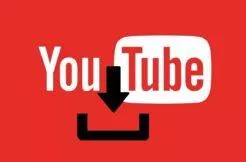
![HTC One S (Z560E) - menší bráška legendy [recenze] 20 Screenshot 2012 08 19 20 35 31](https://www.svetandroida.cz/media/2012/08/Screenshot_2012-08-19-20-35-31-168x300.png)
![HTC One S (Z560E) - menší bráška legendy [recenze] 21 Screenshot 2012 08 19 20 36 23](https://www.svetandroida.cz/media/2012/08/Screenshot_2012-08-19-20-36-23-168x300.png)
![HTC One S (Z560E) - menší bráška legendy [recenze] 22 2012 04 16 20 04 40](https://www.svetandroida.cz/media/2012/08/2012-04-16_20-04-40-168x300.jpg)
![HTC One S (Z560E) - menší bráška legendy [recenze] 23 Screenshot 2012 08 19 20 37 031](https://www.svetandroida.cz/media/2012/08/Screenshot_2012-08-19-20-37-031-168x300.png)

![HTC One S (Z560E) - menší bráška legendy [recenze] 24 Screenshot 2012 08 19 20 37 511](https://www.svetandroida.cz/media/2012/08/Screenshot_2012-08-19-20-37-511-168x300.png)
![HTC One S (Z560E) - menší bráška legendy [recenze] 25 Screenshot 2012 08 19 20 39 111](https://www.svetandroida.cz/media/2012/08/Screenshot_2012-08-19-20-39-111-168x300.png)

![HTC One S (Z560E) - menší bráška legendy [recenze] 26 IMG 20120415 125608](https://www.svetandroida.cz/media/2012/04/IMG_20120415_125608-300x226.jpg)
![HTC One S (Z560E) - menší bráška legendy [recenze] 27 Screenshot 2012 08 19 20 39 541](https://www.svetandroida.cz/media/2012/08/Screenshot_2012-08-19-20-39-541-168x300.png)
![HTC One S (Z560E) - menší bráška legendy [recenze] 28 Screenshot 2012 08 19 20 41 171](https://www.svetandroida.cz/media/2012/08/Screenshot_2012-08-19-20-41-171-168x300.png)
![HTC One S (Z560E) - menší bráška legendy [recenze] 29 Screenshot 2012 08 19 20 52 56](https://www.svetandroida.cz/media/2012/08/Screenshot_2012-08-19-20-52-56-168x300.png)
![HTC One S (Z560E) - menší bráška legendy [recenze] 30 Screenshot 2012 08 19 20 53 29](https://www.svetandroida.cz/media/2012/08/Screenshot_2012-08-19-20-53-29-168x300.png)
![HTC One S (Z560E) - menší bráška legendy [recenze] 31 IMG 20120415 132827](https://www.svetandroida.cz/media/2012/04/IMG_20120415_132827-300x226.jpg)
![HTC One S (Z560E) - menší bráška legendy [recenze] 32 Screenshot 2012 08 19 20 54 02](https://www.svetandroida.cz/media/2012/08/Screenshot_2012-08-19-20-54-02-168x300.png)
![HTC One S (Z560E) - menší bráška legendy [recenze] 33 Screenshot 2012 08 19 20 55 54](https://www.svetandroida.cz/media/2012/08/Screenshot_2012-08-19-20-55-54-168x300.png)

![HTC One S (Z560E) - menší bráška legendy [recenze] 34 Screenshot 2012 08 19 20 56 05](https://www.svetandroida.cz/media/2012/08/Screenshot_2012-08-19-20-56-05-168x300.png)
![HTC One S (Z560E) - menší bráška legendy [recenze] 35 Screenshot 2012 08 19 20 58 041](https://www.svetandroida.cz/media/2012/08/Screenshot_2012-08-19-20-58-041-168x300.png)
![HTC One S (Z560E) - menší bráška legendy [recenze] 36 Screenshot 2012 08 19 20 59 32](https://www.svetandroida.cz/media/2012/08/Screenshot_2012-08-19-20-59-32-168x300.png)
![HTC One S (Z560E) - menší bráška legendy [recenze] 37 Screenshot 2012 08 19 21 00 081](https://www.svetandroida.cz/media/2012/08/Screenshot_2012-08-19-21-00-081-168x300.png)
![HTC One S (Z560E) - menší bráška legendy [recenze] 38 Screenshot 2012 08 19 21 00 38](https://www.svetandroida.cz/media/2012/08/Screenshot_2012-08-19-21-00-38-168x300.png)
![HTC One S (Z560E) - menší bráška legendy [recenze] 39 2012 04 14 15 27 32](https://www.svetandroida.cz/media/2012/08/2012-04-14_15-27-32-168x300.jpg)

![HTC One S (Z560E) - menší bráška legendy [recenze] 40 2012 04 14 15 42 091](https://www.svetandroida.cz/media/2012/08/2012-04-14_15-42-091-168x300.jpg)
![HTC One S (Z560E) - menší bráška legendy [recenze] 41 Screenshot 2012 08 19 21 01 30](https://www.svetandroida.cz/media/2012/08/Screenshot_2012-08-19-21-01-30-168x300.png)
![HTC One S (Z560E) - menší bráška legendy [recenze] 42 Screenshot 2012 08 19 21 02 01](https://www.svetandroida.cz/media/2012/08/Screenshot_2012-08-19-21-02-01-168x300.png)
![HTC One S (Z560E) - menší bráška legendy [recenze] 43 IMAG0031](https://www.svetandroida.cz/media/2012/04/IMAG0031-300x169.jpg)
![HTC One S (Z560E) - menší bráška legendy [recenze] 44 2012 04 14 17 58 16](https://www.svetandroida.cz/media/2012/08/2012-04-14_17-58-16-300x168.jpg)
![HTC One S (Z560E) - menší bráška legendy [recenze] 45 Screenshot 2012 08 19 21 03 54](https://www.svetandroida.cz/media/2012/08/Screenshot_2012-08-19-21-03-54-168x300.png)
![HTC One S (Z560E) - menší bráška legendy [recenze] 46 Screenshot 2012 08 19 21 05 54](https://www.svetandroida.cz/media/2012/08/Screenshot_2012-08-19-21-05-54-168x300.png)
![HTC One S (Z560E) - menší bráška legendy [recenze] 47 Screenshot 2012 08 19 21 06 43](https://www.svetandroida.cz/media/2012/08/Screenshot_2012-08-19-21-06-43-168x300.png)
![HTC One S (Z560E) - menší bráška legendy [recenze] 48 Screenshot 2012 08 19 21 06 57](https://www.svetandroida.cz/media/2012/08/Screenshot_2012-08-19-21-06-57-168x300.png)

![HTC One S (Z560E) - menší bráška legendy [recenze] 49 2012 04 14 18 10 56](https://www.svetandroida.cz/media/2012/08/2012-04-14_18-10-56-168x300.jpg)
![HTC One S (Z560E) - menší bráška legendy [recenze] 50 fat](https://www.svetandroida.cz/media/2012/04/fat.jpg)

![HTC One S (Z560E) - menší bráška legendy [recenze] 51 stop1](https://www.svetandroida.cz/media/2012/08/stop1.jpg)
![HTC One S (Z560E) - menší bráška legendy [recenze] 52 htcsync](https://www.svetandroida.cz/media/2012/04/htcsync-300x193.jpg)
![HTC One S (Z560E) - menší bráška legendy [recenze] 53 Screenshot 2012 08 19 21 07 29](https://www.svetandroida.cz/media/2012/08/Screenshot_2012-08-19-21-07-29-168x300.png)

![HTC One S (Z560E) - menší bráška legendy [recenze] 54 Screenshot 2012 08 19 18 30 07](https://www.svetandroida.cz/media/2012/08/Screenshot_2012-08-19-18-30-07-168x300.png)
![HTC One S (Z560E) - menší bráška legendy [recenze] 55 end](https://www.svetandroida.cz/media/2012/08/end.jpg)
![HTC One S (Z560E) - menší bráška legendy [recenze] 56 Screenshot 2012 08 19 18 46 49](https://www.svetandroida.cz/media/2012/08/Screenshot_2012-08-19-18-46-49-300x168.png)
![HTC One S (Z560E) - menší bráška legendy [recenze] 57 2012 04 13 14 40 51](https://www.svetandroida.cz/media/2012/04/2012-04-13_14-40-51-300x168.jpg)
![HTC One S (Z560E) - menší bráška legendy [recenze] 58 2012 04 17 12 23 24](https://www.svetandroida.cz/media/2012/04/2012-04-17_12-23-24-150x150.jpg)

![HTC One S (Z560E) - menší bráška legendy [recenze] 59 IMAG0014](https://www.svetandroida.cz/media/2012/08/IMAG0014-300x169.jpg)
![HTC One S (Z560E) - menší bráška legendy [recenze] 60 IMAG0087](https://www.svetandroida.cz/media/2012/08/IMAG0087-300x169.jpg)
![HTC One S (Z560E) - menší bráška legendy [recenze] 61 IMAG0084](https://www.svetandroida.cz/media/2012/08/IMAG0084-300x169.jpg)
![HTC One S (Z560E) - menší bráška legendy [recenze] 62 IMAG0047](https://www.svetandroida.cz/media/2012/04/IMAG0047-300x169.jpg)
![HTC One S (Z560E) - menší bráška legendy [recenze] 63 IMAG0103](https://www.svetandroida.cz/media/2012/08/IMAG0103-300x57.jpg)
![HTC One S (Z560E) - menší bráška legendy [recenze] 64 IMAG0104](https://www.svetandroida.cz/media/2012/08/IMAG0104-300x169.jpg)
![HTC One S (Z560E) - menší bráška legendy [recenze] 65 IMAG0094](https://www.svetandroida.cz/media/2012/08/IMAG0094-300x225.jpg)
![HTC One S (Z560E) - menší bráška legendy [recenze] 66 1080p](https://www.svetandroida.cz/media/2012/04/1080p-231x300.jpg)
![HTC One S (Z560E) - menší bráška legendy [recenze] 67 mov1](https://www.svetandroida.cz/media/2012/08/mov1-150x150.jpg)

![HTC One S (Z560E) - menší bráška legendy [recenze] 68 Screenshot 2012 08 19 21 14 41](https://www.svetandroida.cz/media/2012/08/Screenshot_2012-08-19-21-14-41-168x300.png)
![HTC One S (Z560E) - menší bráška legendy [recenze] 69 Screenshot 2012 08 19 21 14 49](https://www.svetandroida.cz/media/2012/08/Screenshot_2012-08-19-21-14-49-168x300.png)
![HTC One S (Z560E) - menší bráška legendy [recenze] 70 Screenshot 2012 08 12 16 08 36](https://www.svetandroida.cz/media/2012/08/Screenshot_2012-08-12-16-08-36-168x300.png)
![HTC One S (Z560E) - menší bráška legendy [recenze] 71 Screenshot 2012 08 18 23 30 02](https://www.svetandroida.cz/media/2012/08/Screenshot_2012-08-18-23-30-02-168x300.png)
![HTC One S (Z560E) - menší bráška legendy [recenze] 72 Screenshot 2012 08 19 21 17 32](https://www.svetandroida.cz/media/2012/08/Screenshot_2012-08-19-21-17-32-300x168.png)










Komentáře (22)
Přidat komentář